SolidWorks装配体打开慢,30秒掌握解决办法
来源:网络收集 点击: 时间:2024-08-12【导读】:
很多学员在打开SolidWorks装配体过程中,反应速度会特别的慢,这个问题一直困扰着很多人,今天我们通过这个视频,跟大家来简单介绍一下如何解决这个问题。工具/原料moreSolidWorks笔记本电脑方法/步骤1/4分步阅读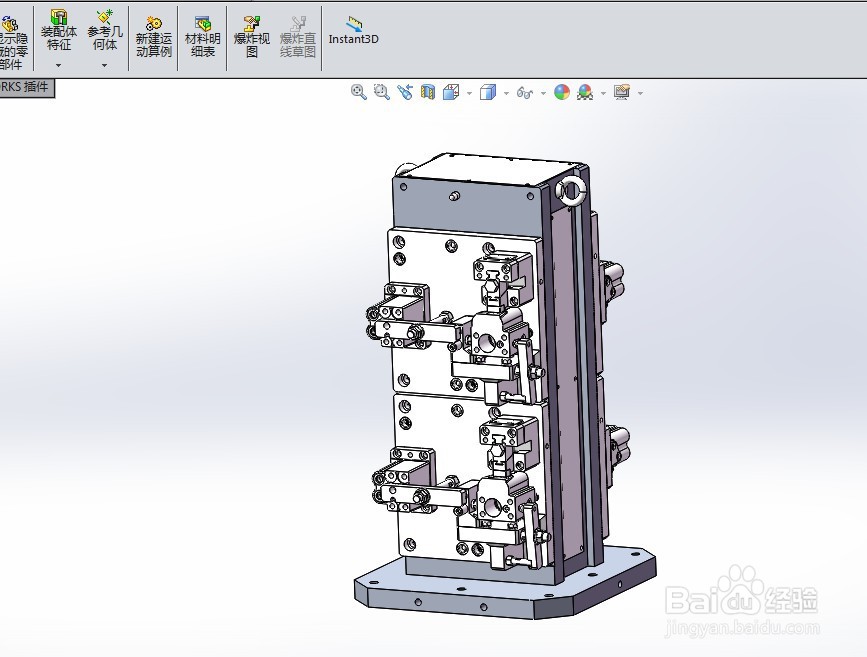 2/4
2/4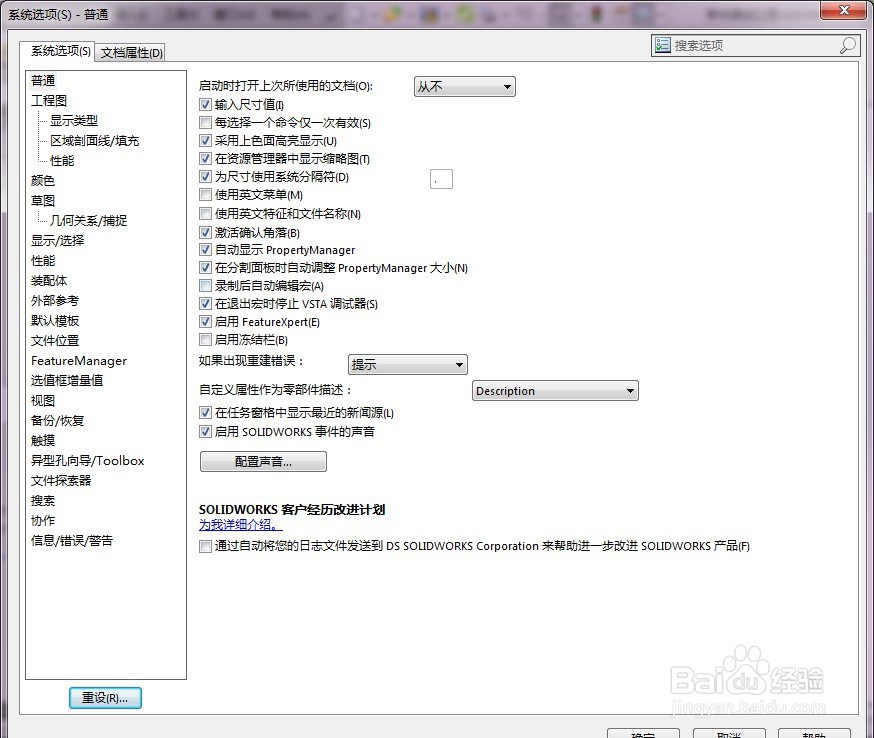 3/4
3/4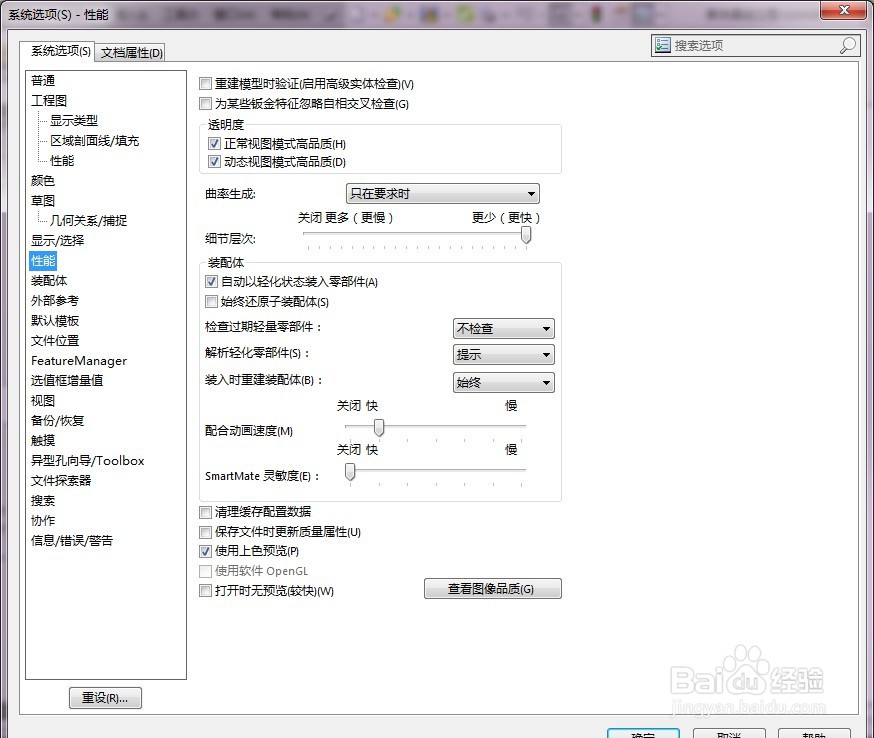 4/4
4/4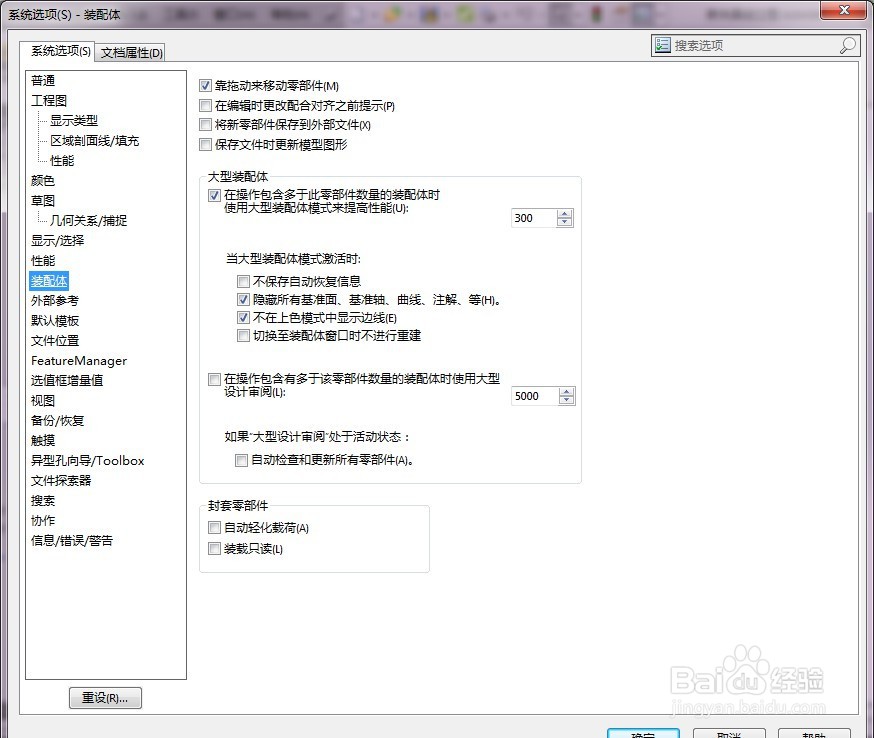 注意事项
注意事项
打开之前我们已经建立好的装配体模型,这个装配体模型大概有200MB,打开的速度会相对较慢一些。我们其实想让他打开的速度更快一些,我们可以通过系统选项的设置解决这一办法。
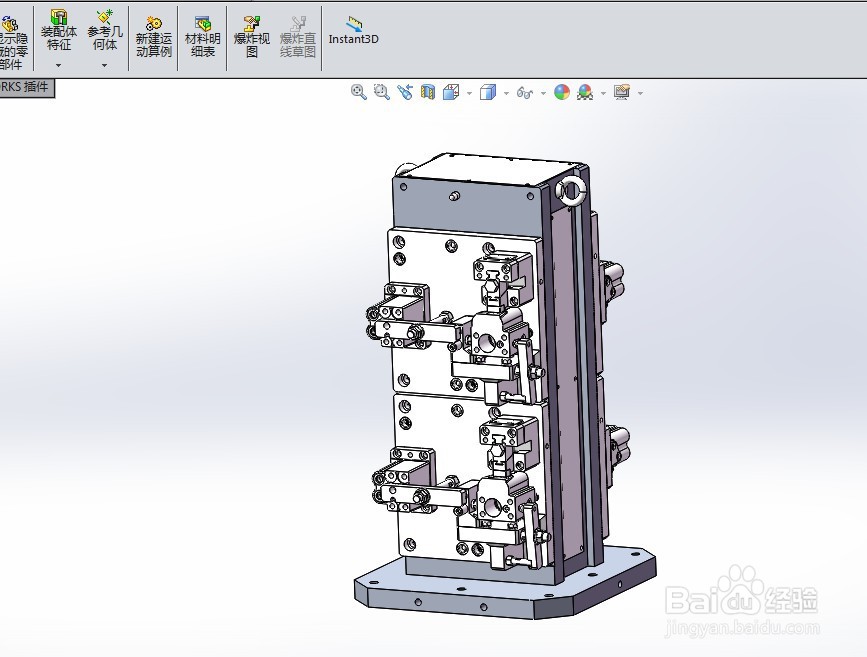 2/4
2/4在系统选项里面找到装配体以及性能选项。在操作包含多个此零部件数量的装配体时,使用大型装配体模式来提高性能这个选项进行勾选。同时将数量可以增加到200到300之间。
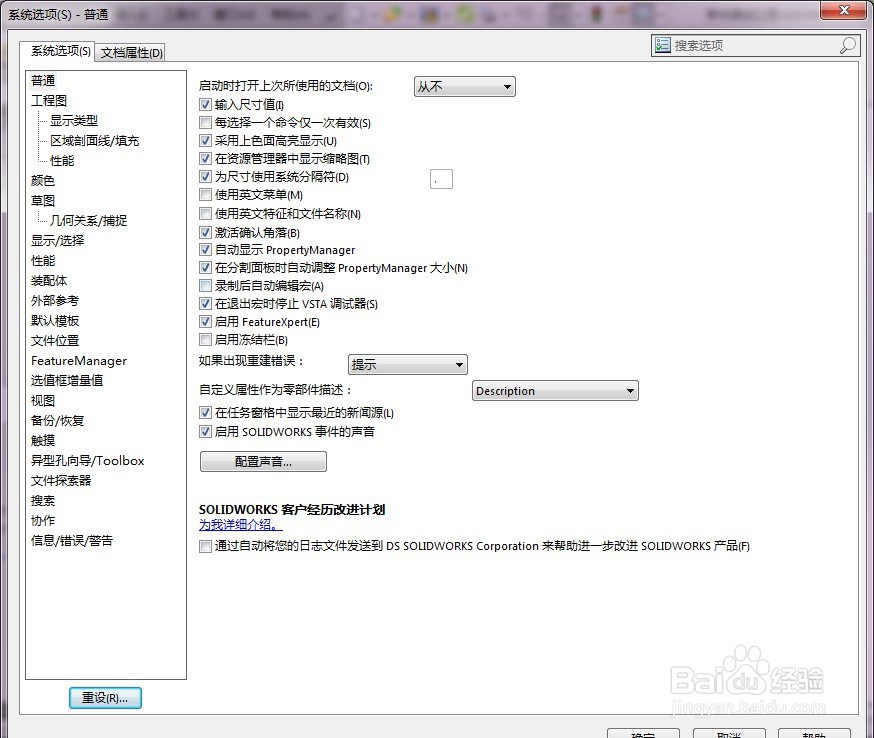 3/4
3/4当大型装配体模式激活时,隐藏所有基准面,基准轴,曲线处节等,这些能方便我们更好地打开图纸,减少系统的使用内存。
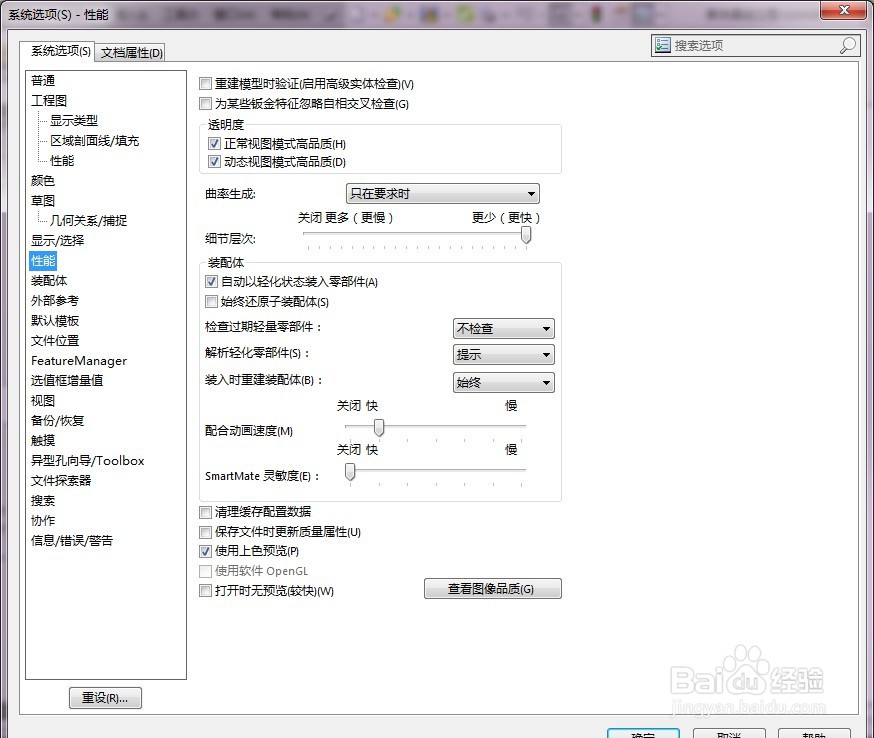 4/4
4/4在性能方面设置我们可以将自动以轻化状态装入零部件进行勾选。让显示的装配体以一种轻量化的状态来显示。
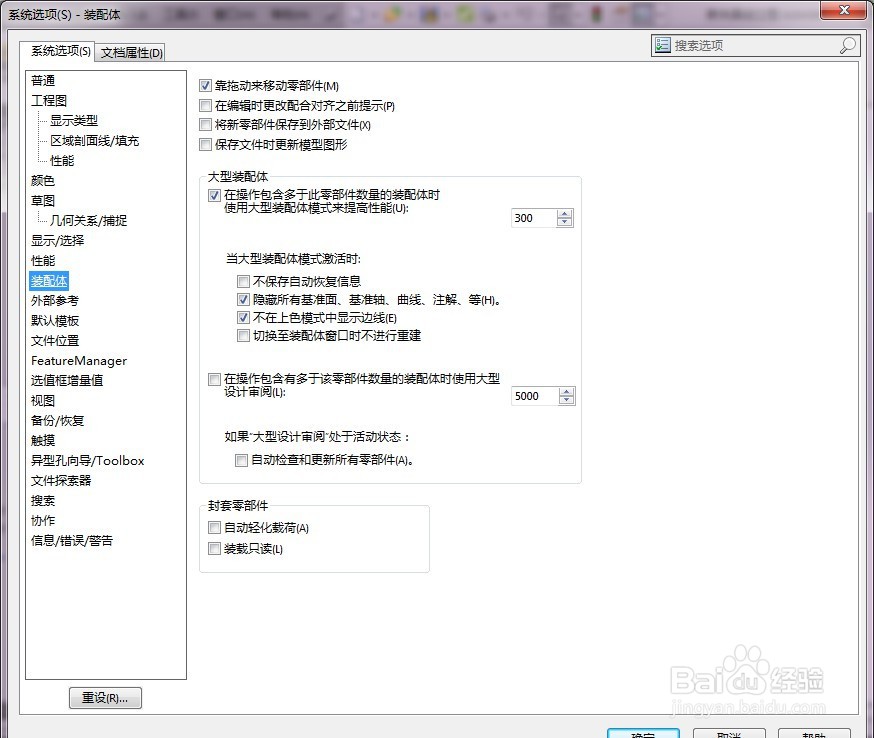 注意事项
注意事项觉得有用点赞支持
觉得有用,投票支持多多学习,多多实践
版权声明:
1、本文系转载,版权归原作者所有,旨在传递信息,不代表看本站的观点和立场。
2、本站仅提供信息发布平台,不承担相关法律责任。
3、若侵犯您的版权或隐私,请联系本站管理员删除。
4、文章链接:http://www.1haoku.cn/art_1111201.html
上一篇:在哪里可以举报交通违法
下一篇:不同品种的虎尾兰区别是什么
 订阅
订阅